7月27日電腦百事網最新獲悉的消息:繼Metro風格的微軟賬戶和SkyDrive頁面截圖曝光之後,LiveSide今晚再度曝光Metro風格的網頁版Messenger。其實如果你使用寬屏顯示器登陸微軟賬號和SkyDrive頁面的話可能就會覺得這兩個頁面右邊的空白區域太大了點,現在不用擔心這個問題,因為這些空間實際上是為Metro風格的網頁版Messenger(更確切的說是Messaging側邊欄)准備的,你可以點擊右上角的頭像圖片輕松切換狀態,如下圖:
相關鏈接:組圖欣賞:Windows8 RTM UI系統界面截圖曝光
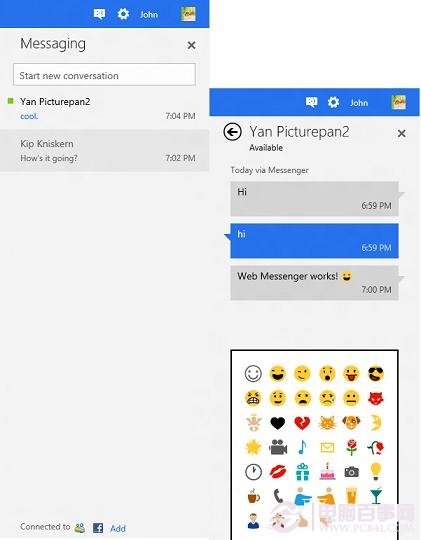
正如你在上圖所看到的,新的Messaging側邊欄很像微縮到側邊的Windows 8Messaging(消息)應用。而且現在你只需在搜索輸入框輸入好友名字就可以開始一個新對話:
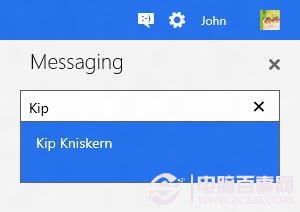
當你收到一條新的即時消息時,右上角會有一個彈出式通知提醒你,這也很像Windows 8的消息提醒,截圖如下:
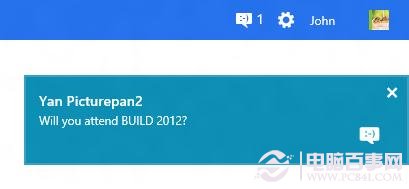
更改狀態也很簡單(現在只能就選擇聯機或者脫機),只需簡單點擊位於右上角的頭像就行了,在那裡你還可以切換到其他即時網絡,比如登入或登出Facebook Chat:和當前版本類似,如果連上多個網絡的話,你可以隨心選擇喜歡的窗口進行聊天:
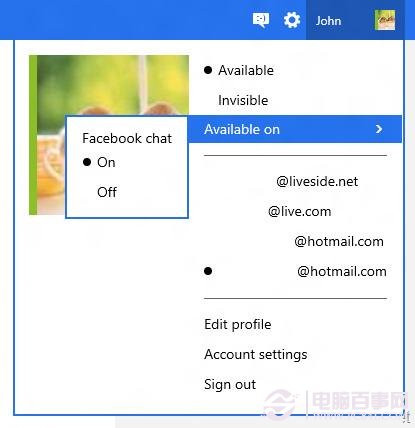
雖然目前新版Messaging的功能與現在的網頁版Messenger很相似,但一些線索表明新版Messaging將很快支持語音和視頻聊天,正如下面的代碼所示:口說無憑,有興趣的用戶可以自己體驗一下,只要訪問account.live.com/WebIM.svc(需要登入賬號),然後點擊右上角的消息圖標就行了。
猜你喜歡:windows8技巧知識掃盲 50個win8使用技巧大全